LOTUS notes 安装与配置图解
LOTUS_NOTES安装配置与使用培训

4.输入用户ID的密码
网络技术应用网
5.不选择“设置即时消息”
网络技术应用网
6.点击“完成”
网络技术应用网
7.在欢迎界面点击“数据库”
网络技术应用网
8.右键点击“工作台”->选择“设置书签为主页”
9.点击“端口”,选择“TCPIP”选项,其他选项不要选 中
网络技术应用网
10.点击“邮件”,在“邮件文件”栏输入用户的邮件文 件位置
网络技术应用网
11.选择该场所对应的ID文件,然后点击“保存并关闭”
网络技术应用网
本次培训到此结束,谢谢!
网络技术应用网
3.新建欢迎界面
网络技术应用网
4.输入新页面名称
网络技术应用网
5.建议使用“我的工作”页面
网络技术应用网
6.完成页面设置
网络技术应用网
7.建立完成的欢迎页面
网络技术应用网
11.在“文件名”栏输入邮箱文件位置->点击 “打开”
网络技术应用网
12.点击菜单栏的“查看” ->不选中“重叠放置”复本 图标
网络技术应用网
(三)设置场所
1.选择文件设置场所点击“场所”
网络技术应用网
网络技术应用网
二.LOTUS NOTES的设置
• 了解自己的邮箱信息
用户名、简称、Internet地址、邮件文件位置
• 设置连接
主服务器连接、从服务器连接、打开从服务器
• 设置场所
编辑当前场所、新建场所
• 建立本地复制
新建复本、本地复本复制设置
网络技术应用网
网络技术应用网
5.点击“新建”->点击“服务器连接”
LotusNotes使用方法
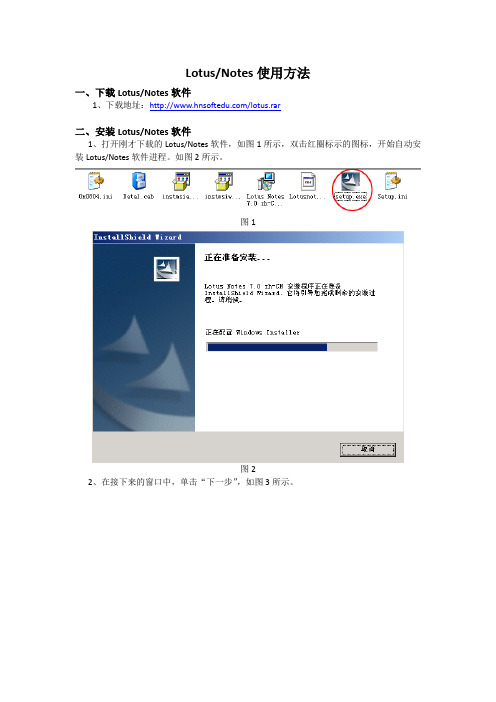
Lotus/Notes使用方法一、下载Lotus/Notes软件1、下载地址:/lotus.rar二、安装Lotus/Notes软件1、打开刚才下载的Lotus/Notes软件,如图1所示,双击红圈标示的图标,开始自动安装Lotus/Notes软件进程。
如图2所示。
图1图22、在接下来的窗口中,单击“下一步”,如图3所示。
图33、在图4中,选中“我接受许可协议中的条款”,然后单击“下一步”。
图44、在图5中,保持默认设置不变,也可根据自身需要随便填写。
然后单击“下一步”。
图55、在图6中,根据需要选择安装路径,然后单击“下一步”。
(提示:如果你的C盘有足够空间也可使用默认设置,如果没有足够空间,请选择其他路径)图66、在图7中,保持默认设置不变(一定不要改变默认设置),单击“下一步”。
图77、在图8中,选中“使Notes成为缺省电子邮件程序”,单击“安装”。
图88、如图9,开始安装进程。
图99、如图9,单击“完成”。
图10三、向hosts文件中添加地址解析我们为大家设计了自动添加程序。
你需要在/News/notice/News_73.html该地址中下载你所需要的文件,解压后双击打开,该程序将自动运行。
四、初次使用Lotus/Notes的配置方法1、在桌面上找到“Lotus Notes 7”图标,双击此图片,如图11所示。
图112、在图12中,单击“下一步”。
图123、在图13中,在“姓名”栏里填上自己的姓名,在“Domino服务器名称”栏里填上“”(请在实际操作时改为“cs_server”),在“连接到Domino服务器”前打上“√”,单击“下一步”。
4、在弹出的窗口中输入你的密码(“”),然后单击确定。
图145、接下来,稍等一下,弹出图15窗口,将“设置即时消息”前的“√”去掉,然后单击“下一步”。
图156、在图16中,不要改动任何设置,直接单击“完成”。
到此,配置过程全部完成。
五、在Lotus/Notes中打开自己的邮箱1、从“文件→数据库→打开”,单击“打开”,如图17所示。
Notes使用指南
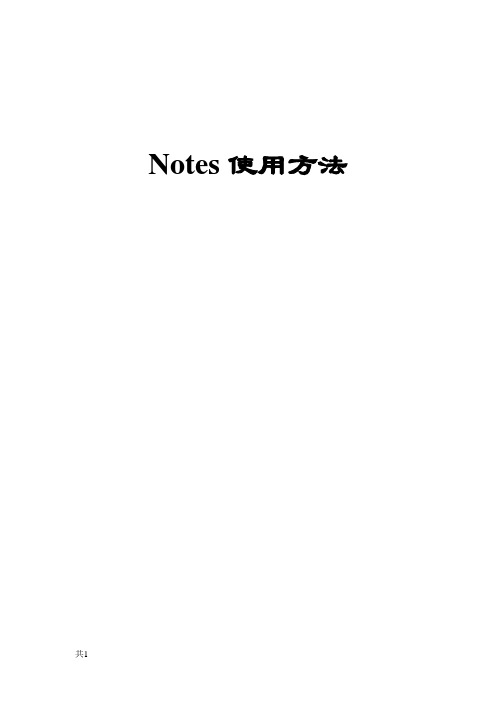
Notes使用方法目录:第一章Notes简介 (4)第二章安装Notes (5)1、准备工作 (5)2、安装Notes (5)2.1、找到安装软件 (5)2.2、运行安装程序 (6)第三章配置Notes (9)1、安装之后配置Notes (9)2、进入Notes (13)3、欢迎页面简介 (14)4、设置复制 (14)4.1、复制方法一 (15)4.1.1、实现功能 (15)4.1.2、复制步骤 (15)4.2、打开复本 (18)4.2.1、打开本地复本 (18)4.2.2、打开服务器上的复本 (19)4.3、复制方法二 (19)4.3.1、实现功能 (19)4.3.2、复制步骤 (20)5、在场所中设置正确的选项 (21)5.1、进入当前场所 (21)5.2、设置正确的场所选项 (21)第四章邮件 (22)1、打开邮箱 (22)2、邮箱数据库页面简介 (23)3、读取邮件 (23)4、撰写邮件 (24)4.1、使用通讯录 (24)4.2、快速选取收件人 (25)4.3、添加附件文档 (25)4.4、发送邮件的方式 (25)5、答复邮件 (26)6、删除邮件 (26)第五章日历与群组日历 (27)1、日历 (27)1.1、打开日历 (27)1.2、新建日历 (27)2、会议安排 (28)2.1、空闲时间授权 (28)2.2、安排会议 (29)3、群组日历 (30)3.1、日历授权 (30)3.2、新建群组日历 (30)3.3、查看他人日历 (31)3.4、编辑群组日历 (31)3.5、删除群组日历 (31)第六章公用文件夹数据库 (32)1、公用文件夹数据库简介 (32)1.1、概述 (32)1.2、打开公用文件夹数据库 (32)1.3、主界面介绍 (33)2、公用文档的使用 (33)2.1、查看公用文档 (33)2.1.1、在全部文档视图中查看文档 (34)2.1.2、在按拟文人、按时间、按文档类型视图中查看文档 (34)2.1.3、全文检索 (34)2.2、创建公用文档 (35)2.3、编辑公用文档 (36)2.4、删除公用文档 (36)2.5、查看文件夹管理信息 (37)2.6、查看使用帮助 (37)2.7、发送文档提示信息 (38)第七章使用技巧 (39)1、使用帮助 (39)2、增加便捷图标 (39)3、修改口令 (39)4、使用中文等价名 (40)5、当邮件送达对方邮箱后给出回执 (40)6、当对方阅读邮件后给出回执 (41)7、当新邮件到达时自动给出提示 (41)8、在各日历项开始之前给出提示 (41)9、在Notes中浏览内部主页与外部网页 (42)10、加上邮件的信头 (42)11、将邮件标志为未读 (43)12、使用信笺 (43)13、文档链接的使用 (44)14、删除文件夹 (45)15、出差或休假时自动答复别人来信 (46)16、将邮件自动转发给相关人员处理 (47)17、找回被删除的“废纸篓”等文件夹 (48)第八章附录 (48)1、命名规则 (48)2、常用小图标 (49)第一章Notes简介Lotus R5是Lotus公司推出的Domino/Notes的软件总称。
LOTUSNOTES安装配置手册

民生证券办公自动化系统安装配置方法提示:如需要重新安装,请按照第一部分的介绍进行安装配置;如只需要修改原NOTES客户端,请按照第二部分的介绍进行修改。
前提:提供一台可以上公网的PC;如果有防火墙设置,需开1352端口。
第一部分1、安装客户端(1)点击’安装’(2)点击’客户机’(3)点击’LOTUS NOTES’(如图一)图一(4)点“下一步”(5)点“完成”2、配置一(1)先拷贝用户的ID文件到本地硬盘(2)运行LOTUS NOTES(3)点“下一步”(如图二)图二(4)选“我想连接到DOMINO服务器”(5)选“设置到局域网的连接(LAN)”(6)点“下一步”(7)填写DOMINO服务器名称:“MSZQOA/”(如图三)图三(8)点“下一步”(9)如图四,选“浏览”,找到用户的ID文件后打开,输入口令(初始口令:123)图四(10)按图五填写图五(11)点“下一步”(12)选“我不想创建INTERNET邮件帐户”(13)选“不想连接到其他新闻服务器上”(14)选“不想连接到其他目录服务器上”(15)选“不通过其它代理服务器连接到INTERNET上”(16)选“通过整个局域网连接”(17)点“完成”3、配置二(1)启动NOTES(见图六)图六(2)点右下角的“办公室”(见图七)图七(3)点“编辑当前场所”;选择“连接配置向导”(见图八)图八(4)点“下一步”;按图九填写图九(5)填写完后,点“完成”,点“保存退出”(6)点左上角的“文件”,选“数据库”;选“打开”(如图十)图十(7)切换“本地”到“MSZQOA/”;选择DWF文件夹下的(如图十一)图十一(8)点“打开”(见图十二)图十二(9)点左列小图标“数据库”,找到“MSZQ”,用鼠标右键将其设置为首页(见图十三)图十三以上是NOTES的整个安装配置文档,如只是在原NOTES客户端上修改,参照下面方法:第二部分在原有NOTES客户端基础上修改(1)先将新的用户ID文件复制到本地硬盘(2)启动LOTUS NOTES(3)弹出登陆界面,点两遍“取消”(如图十四)图十四(4)在出现的窗口中找到新的用户ID文件,并打开。
LOTUS NOTES中继配置手册

中继的配置方法一.目的:当用户离开集团内部,到一个可以上internet的环境里想访问NOTES系统,就可以通过中继服务器来访问邮件系统。
二.前提条件:2.1 能上internet2.2 安装了NOTES客户端三.配置方法:3.1 场所设置:3.1.1 点击操作条上的“文件”->“设置场所”->“场所”,(如图3.1.1)图3.1.13.1.2 点击“高级”->“场所”->“新建”->“场所”,(如图3.1.2)图3.1.23.1.3 在“基本”附签的“场所类型:”处选择“局域网”;“场所名称:”处输入“中继”(如图3.1.3)图3.1.33.1.4 选择“服务器”附签,在“宿主/邮件邮件服务器:”里输入邮箱所在服务器名,如邮箱在haiernetserver上,就输入haiernet/haiernet;在“中继服务器:”处输入“hrzjserver/haiernet”(如图3.4)图3.1.43.1.5 点击“保存并关闭”。
3.2 连接的配置:3.2.1 此步骤同3.1.13.2.2点击“高级”->“连接”->“新建”->“服务器连接”(如图3.2.2)图3.2.23.2.3 “基本”—>“连接类型”选择“局域网”->“使用LAN端口”选择“TCPIP”—>“服务器名称”输入“hrzjserver/haiernet”3.2.4“高级”—>“目的服务器地址:”输入“218.58.70.246”四.使用:4.1 在NOTES里,重新选择右下角的场所为“中继”(如图4.1)图4.14.2 打开NOTES,并点击邮箱即可使用五常见问题:1.当打haiernetserver服务器上的邮箱时打不开时,发现左下角注释里会显示服务器的内部IP地址,这说明在场所的“连接”里有相关的信息,将此信息删除就可以使用了。
IBM Lotus Notes 安装指南
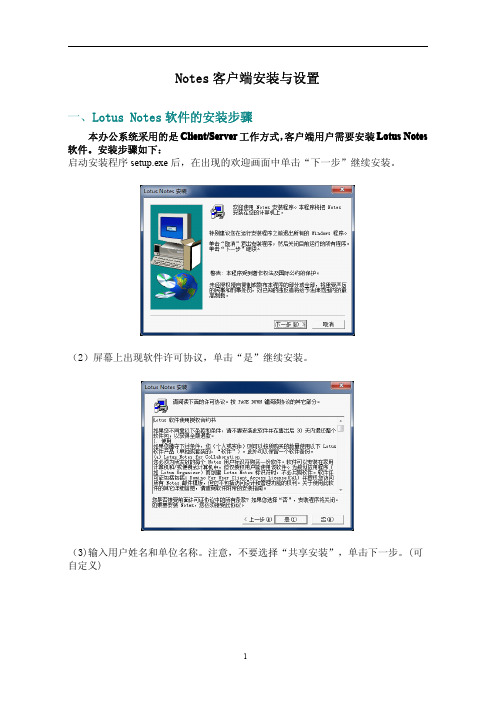
Notes 客户端安装与设置一、Lotus Notes 软件的安装步骤本办公系统采用的是Client/Serve Client/Server r 工作方式,客户端用户需要安装Lotus NoteNotes s 软件。
安装步骤如下:启动安装程序setup.exe 后,在出现的欢迎画面中单击“下一步”继续安装。
(2)屏幕上出现软件许可协议,单击“是”继续安装。
(3)输入用户姓名和单位名称。
注意,不要选择“共享安装”,单击下一步。
(可自定义)(4)为Notes应用程序文件和Notes数据文件指定驱动器和目录。
缺省的驱动器和文件夹是C:\Lotus\Notes(程序文件)和C:\Lotus\Notes\Data(数据文件)。
可根据现有的硬盘空间选择其他的驱动器或文件夹名称。
然后单击“下一步”。
(5)选择安装选项。
如下图所示。
建议用户选择典型安装。
单击“下一步”。
(6)添加程序图标。
在程序文件夹中可以填写任何用户喜欢的程序图标,缺省图标是“Lotus应用程序”。
单击“下一步”。
(7)将程序文件和数据文件拷贝到硬盘。
此时需等待几分钟。
屏幕上会出现拷贝过程。
拷贝完成后,Notes系统就安装完毕了。
二、Lotus Notes软件的设置安装完成后,要进行第一次的初始化配置。
在开始进行设置之前,用户需要了解以下内容:☆连接到Domino服务器的方式:使用局域网。
☆Domino服务器的名称:notes。
☆Notes用户标识符文件:以.id为扩展名的文件,是用户在系统中的身份标识,由系统管理员为用户开立。
设置步骤如下:(1)在开始菜单中选择“开始-程序-Lotus应用软件-Lotus Notes”,在出现的画面中单击“下一步”,出现下面画面,选择“我想连接到Domino服务器上”,并单击“下一步”。
(2)在出现的画面中,选择“设置到局域网的连接(LAN)”,并单击“下一步”。
(3)在Domino服务器名称框中填写:notes[注意]:Domino服务器名称框中也可以填写服务器的IP地址。
Lotus Notes8.5 操作手册
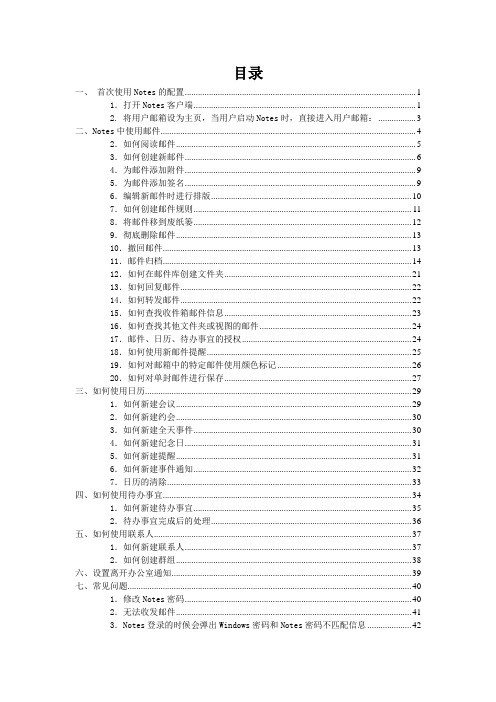
目录一、首次使用Notes的配置 (1)1.打开Notes客户端 (1)2. 将用户邮箱设为主页,当用户启动Notes时,直接进入用户邮箱: (3)二、Notes中使用邮件 (4)2.如何阅读邮件 (5)3.如何创建新邮件 (6)4.为邮件添加附件 (9)5.为邮件添加签名 (9)6.编辑新邮件时进行排版 (10)7.如何创建邮件规则 (11)8.将邮件移到废纸篓 (12)9.彻底删除邮件 (13)10.撤回邮件 (13)11.邮件归档 (14)12.如何在邮件库创建文件夹 (21)13.如何回复邮件 (22)14.如何转发邮件 (22)15.如何查找收件箱邮件信息 (23)16.如何查找其他文件夹或视图的邮件 (24)17.邮件、日历、待办事宜的授权 (24)18.如何使用新邮件提醒 (25)19.如何对邮箱中的特定邮件使用颜色标记 (26)20.如何对单封邮件进行保存 (27)三、如何使用日历 (29)1.如何新建会议 (29)2.如何新建约会 (30)3.如何新建全天事件 (30)4.如何新建纪念日 (31)5.如何新建提醒 (31)6.如何新建事件通知 (32)7.日历的清除 (33)四、如何使用待办事宜 (34)1.如何新建待办事宜 (35)2.待办事宜完成后的处理 (36)五、如何使用联系人 (37)1.如何新建联系人 (37)2.如何创建群组 (38)六、设置离开办公室通知 (39)七、常见问题 (40)1.修改Notes密码 (40)2.无法收发邮件 (41)3.Notes登录的时候会弹出Windows密码和Notes密码不匹配信息 (42)4.联系人导入失败 (43)5. 邮件设置为主页 (44)6.打开窗口时出错 (44)7 打开归档提示文件不存在 (45)8.如何重新安装恢复Notes (46)一、首次使用Notes的配置1.打开Notes客户端用户点击桌面上的快捷方式,打开Notes客户端。
lotus note7安装指南

1.客户端安装选项LotusR7的客户端产品分为四个类别:Lotus Notes R7 Client为最终用户使用,实现电子邮件、日历、群组日程安排、Web浏览和信息管理等功能。
Domino Designer R7提供给开发人员使用,它是一个集成的Web和局域网/互联网应用开发环境,它包含Notes Client。
Domino Administrator R7提供给管理人员使用,是Notes和Domino的管理客户机,可以使用Domino Administrator来执行多数的管理任务,它包含Notes Client。
All Client包括上述所有的Client。
在安装Domino/NotesR7的过程中,每一步都十分简洁,整个安装过程没有复杂的操作,特别是在指定文件安装目录的时候,Domino和Notes的默认路径是分别指定的,方便初次安装Domino和Notes 的用户。
本文以All Client为例子。
2.客户端配置要求1.客户端硬件配置普通PC机、笔记本电脑均可,奔腾III 633以上CPU、128M以上内存;500M以上硬盘空间(全部安装Notes 客户端需要1000MB左右)。
2.客户端软件配置要求安装Windows Me/2000/2003/xp、浏览器及Lotus Notes 客户端。
3.网络配置要求支持各种局域网、广域网,支持各种网络传输协议,推荐使用TCP/IP协议。
客户端到服务器可以通过局域网或通过电话拨号连接。
可以在待安装的机器上执行ping Domino服务器IP地址,确认是否畅通。
4.获取用户标识符文件(ID文件)请到您所在单位系统管理员处获取您的ID文件,获取前首先确认您是否通过他向服务器注册系统账号。
3客户端安装与配置步骤客户端安装1、在安装光盘的Notes目录下,双击Setup文件,在出现的对话框中单击“Next”(见图14);[align=center]图14 安装向导[/align]2、阅读Lotus Notes软件使用许可协议,并选择“是”接受协议, 输入完后单击“Next”;3、在对话框中输入姓名和公司名称,输入完后单击“Next”;4、在“Lotus Notes安装”对话框中指定安装Notes程序文件和数据文件的驱动器和目录(见图15),单击“Next”;5、选择缺省设置“全部安装”,单击“Next”见图16;[align=center]图16 选择安装程序[/align]6、系统开始安装Lotus Notes软件;7、当Notes安装完毕后,单击“Finish”完成安装。
- 1、下载文档前请自行甄别文档内容的完整性,平台不提供额外的编辑、内容补充、找答案等附加服务。
- 2、"仅部分预览"的文档,不可在线预览部分如存在完整性等问题,可反馈申请退款(可完整预览的文档不适用该条件!)。
- 3、如文档侵犯您的权益,请联系客服反馈,我们会尽快为您处理(人工客服工作时间:9:00-18:30)。
L o t u s N o t e s7.0客户端培训资料目录
1LotusNotes初始安装
2LotusNotes初始配置
3建立本地邮件及通讯录副本
4多用户共同使用一台计算机的Notes配置
5用户密码修改及邮箱权限设置
6邮件的归档(archrive)
7邮件签名
8信头
9修改notes通讯端口即默认连接超时时间
10自动回执
11Pop邮箱连接
1LotusNotes初始安装
1. 1
1.2
1.3
建议标准安装到非系统盘内
1.4
1.5
1.6
2LotusNotes初始配置
姓名一般可以根据ID文件的名字输入
Domino服务器名称也可以直接输入IP地址(图2.1)
2.1
2.2(使用默认即可)
这里选择网络类型的时候一般不用选择,如果Notes找不到dominoserver可以将网络类型选择tcp/ip或者netbios,根据服务器在内网或者公网自己判断。
(图2.3)
2.3
选择用户ID文件(图2.4-2.5)
2.4
2.5
2.6
2.7
即时消息服务器一般不用设置,除非用了Dominoserver启用了sametime组件功能
把设置即时消息的勾取消掉即可(图2.8)
2.8
2.9
一般默认不用选择任何其他服务
点击完成
3建立本地邮件及通讯录副本
登陆notes之后,选择数据库—工作台—(图3.1)
3.1
在工作台上可以看到一个以用户名称建立的邮箱图标,名称最后以dominoserver的名字结尾。
右键----复制---新建副本(图3.2)
3.2
在弹出的对话框,点确定即可,如果以前建立过同样名称的副本,则必须改成不同的名字才可以。
(图3.3)
3.3
确定之后在复制的界面中可以看到多了一个本地邮箱的图标,则说明本地副本新建成功(图3.4)
3.4
同样新建通讯录的本地副本也是一样(图3.5)
3.5
如果出现报错没有关系,因为本地默认安装后有一个以names.nsf命名的本地地址本,改一个其它的名字即可(图3.6-3.7)
3.6
3.7
同样完成后可以在复制的界面中看到一个地址本的图标,则说明新建成功(图3.8)
3.8
本地副本建立完毕后需要在场所中进行一些设置才能正常使用本地的邮件副本及地址本副本
在Notes界面的右下角,如图(3.9)
3.9
打开后可以看到如下的画面(3.10)
3.10
首先选中端口,将LANO的勾取消掉(3.11)
3.11
选中邮件----邮件文件位置----将在服务器改为在本地
(如果不将在服务器改为本地,默认我们点击NOTES左侧的
邮箱图标还是会从服务器打开邮件,而不是从本地打开)(3.12)3.12
在复制选项中设置notes的自动复制间隔和日期(3.13-3.14)3.13
3.14
3.15
最后点左上角的保存退出
添加本地通讯录到惯用选项(如果不进行添加本地通讯录,默认的邮件地址仍然不能从本地通讯录搜索用户邮件地址)
(3.16-3.18)
3.17
3.18
点确定完成
全部做完后可以在工作台界面发现多了用户本地邮件,本地地址本,本地发件箱的图标,则说明以上操作成功(3.16-3.17)3.19
3.20
4多用户共同使用一台计算机的Notes配置
第一个用户按照上面的方法创建即可,第二个用户按照下面的操作进行(4.1)
4.1
选中办公室,按ctrl+c(这里右键没有复制的选项,只能使用快捷键),然后ctrl+v拈贴(4.2)
4.2
Ctrl+v之后我们可以看到场所中多了一个办公室网络的场所,我们选中打开(4.3)
4.3
我们把这个场所的名称改一下,不然就和另外一个办公室网络的名称重复了,那就不好分辨哪个场所是哪个用户的了,这里我改成jessicalocal(4.4)
4.4
首先这里需要将internet邮件地址改为第二个增加用户的邮件地址,这里也可以不填(4.5)
4.5
在邮件选项,邮件文件的地方将邮件文件的名称改为第二个邮件用户的邮件文件的名称
这里改为默认生成的Jessic.nsf(4.6)
4.6
注意:我们暂时先把邮件文件位置改为服务器
(为什么这么改将在后面讲到)(4.7)
4.7
保存退出(4.8)
4.8
现在我们使用第二个用户的帐号登陆,首先选择场所,场所选择我们刚才改过名字的场所,就是jessicalocal(4.9)
4.9
选择ID(4.10)
4.10
输入密码之后我们登陆成功,打开—数据库----工作台
4.12
我们发现在工作台上并没有jessica的邮箱图标(图),没有关
系,这是因为我们从没有在服务器上打开过jessica的(图4.13)邮箱,我们只要点击当前界面最左边竖着一排的第一个信封图标的邮箱,默认就会从dominoserver上打开jessica的邮箱,打开一次之后工作台上就会创建一个名称为Jessica在server01的邮箱图标(图4.14)(注意,前面我们曾经提到暂时把邮件文件
存放位置改为服务器,就是为了这一步,如果我们选择的是local,在这里我们点击左侧的邮箱图标就无法从server打开jessica的邮箱。
当打开过一次之后,工作台上有了jessica邮箱的图标我们则回到jessicalocal的场所编辑,将邮件文件存放位置改回local)
4.13
4.14
建立本地邮件和地址本副本的操作可按照上面第一个用户的方法进行。
5用户密码修改及邮箱权限设置
修改密码
打开---文件---安全---用户安全(图5.1)
5.1
提示你输入当前密码,输入密码后可以看到下图(5.2)5.2
点更改口令,提示再次输入当前密码,输入后即弹出对话框,将新密码输入2遍,确定后完成
如何让其他用户能够访问某人的邮箱
(5.3-5.5)
5.3选择数据库---存取控制--
5.4点添加
5.5把想要允许访问你的邮箱的用户添加
点确定即完成
6邮件的归档(archrive)
邮件归档位置设置
6.1
6.2
6.3给归档的文件建立名字,一路确定结束
归档
首先选中需要归档的邮件(6.4)
选择—archive—archiveselecteddocuments(6.5)
点确定即开始自动归档
7邮件签名
8信头
9修改notes通讯端口即默认连接超时时间
9.1
将TCP/IP超时设置大一些,这样客户端与dominoserver的连接会稳定一些(9.2)
9.2
将lan0,com1,com2端口关闭,当前基本上已经不使用
9.3
10自动回复
先打开邮箱,然后选择11Pop邮箱连接。
